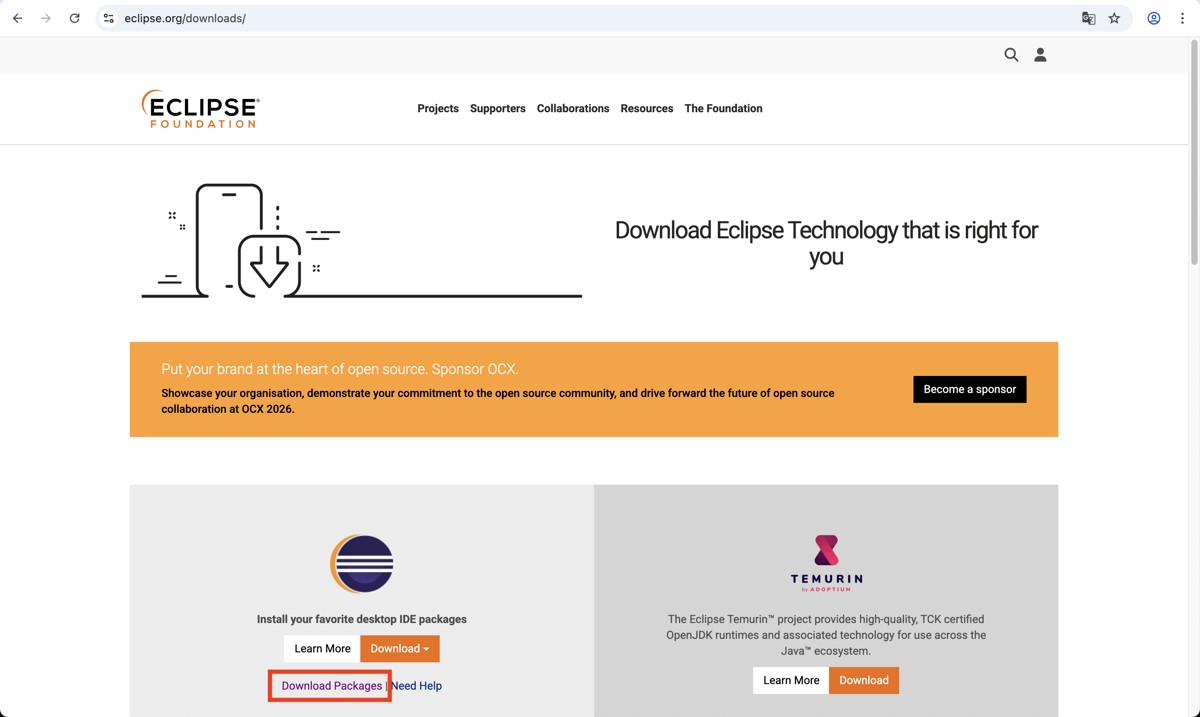mac配置Java web开发环境的全过程
作者:sunny_辉
今天来讨论一下如何mac环境配置Java web开发环境
需要javajdk、tomcat、eclipse,3种组件。
一.javajdk下载安装和配置
1.安装Homebrew(如果尚未安装)
Homebrew是macOS上常用的软件包管理器。你可以在终端中执行以下命令来安装。
/bin/bash -c "$(curl -fsSL https://raw.githubusercontent.com/Homebrew/install/HEAD/install.sh)"
2. 更新Homebrew
通过命令行更新。
brew update
3. 查找可安装的JDK版本
brew search openjdk

之前已经下载过,所以openjdk@21的位置是个绿色的对号。
4.安装合适的版本
比如我要安装OpenJDK21
brew install openjdk@21
Homebrew会自动下载并安装JDK及其依赖。
5.配置环境变量
为了让系统终端正确找到Java命令,需要将JDK的bin目录添加到 PATH 环境变量中。
macos Catalina及之后,默认选择.zshrc;与之对应的就是
.bash_profile或.bashrc;5.1编辑对应文件
vim ~/.zshrc # 或 vim ~/.bash_profile
5.2 添加配置行
export PATH="/opt/homebrew/opt/openjdk@21/bin:$PATH"
5.3保存并退出
按esc键; 键入 :wq
5.4使配置生效
source ~/.zshrc # 或 source ~/.bash_profile
5.5验证安装
java -version
5.6成功标志
出现版本号代表成功:

二.tomcat安装和配置
1.下载
网址tomcat官网
这里我们下载tomcat9,因为是mac环境,所以选择tar.gz格式文件。

2.安装
双击解压就可以。同时记住解压路径。
3.注
windows环境下载最后一个32/64 windows service installer就可以。下载出来后是.exe文件,一直下一步就行,但要注意安装到最后要去掉run tomcat选项。
三.eclipse安装和配置
eclipse是免费开源的,不需要额外购买。
1.下载
选择
downloads packages;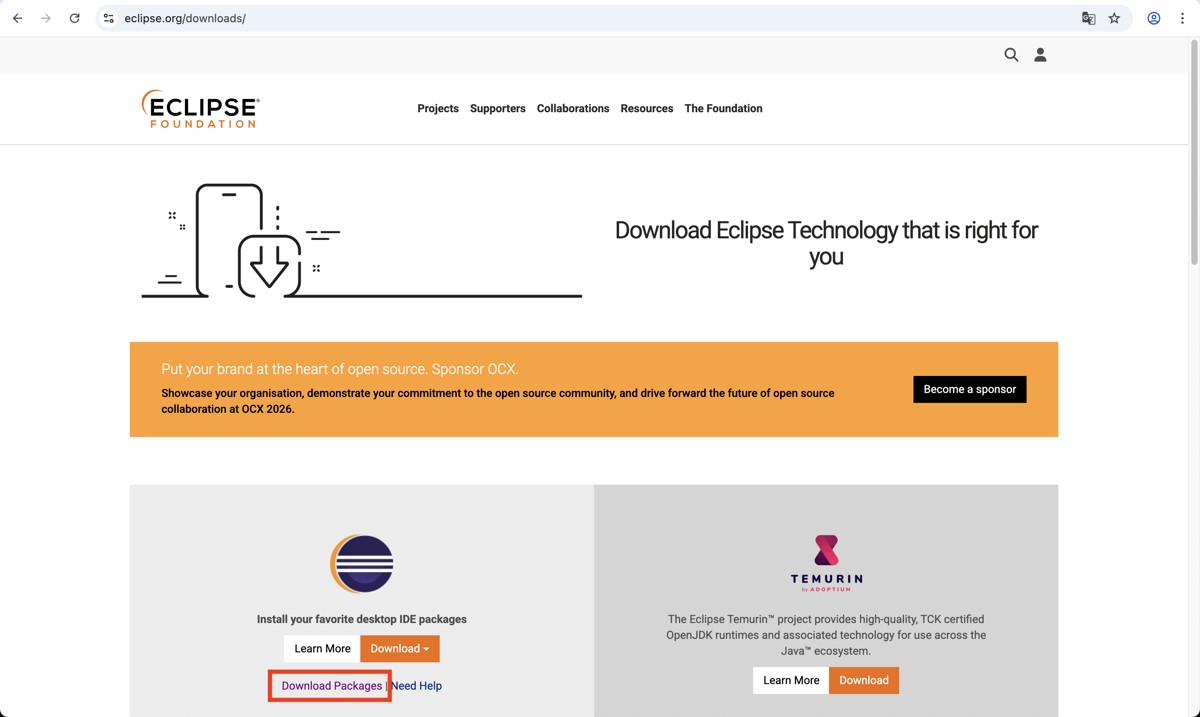
选择
2024.12版本的;选择
eclipse for java and web developers的插件;按照操作系统版本和架构选择,点击自动下载;
2.安装
- windows解压到对应目录即可;
- mac双击安装即可;
四.eclipse搭建tomcat服务器
1.欢迎页面

2.新建服务器


选择之前解压好的tomcat的路径,还有安装好的javajdk路径和版本,如果不回安装jdk,可以去看我的另一篇博客配置javajdk

3.修改服务器配置
双击新建的tomcat服务器,修改3个位置。

4.开启服务器

服务器状态由stopped变成started。

5.tomcat9.0欢迎页面
打开谷歌浏览器,在地址栏键入http://localhost:8080,回车。

6.新建项目
(1). 左侧项目目录,右键new-dynamic web project.

(2).选择web3.0

(3).一直下一步。
(4).勾选web.xml文件。

(5).点击finish完成。
(6).新建JSP文件。

7.部署项目
(1).部署

(2).选中要部署的项目,比如test,点击Add添加.


(3).点击finish完成。
8.添加JSP3.0模版
(1).去到系统设置。

(2).搜索JSP,选中Templates.

(3).点击New.

(4).选New JSP标签

(5).点击finish完成。
9.编译项目
(1).新建index.jsp页面,选择新建的3.0版本;
(2).开启服务器;
(3).打开浏览器,地址栏键入http:localhost:8080/test/index.jsp.

完成搭建!
总结
到此这篇关于mac配置Java web开发环境的文章就介绍到这了,更多相关mac配置Java web开发环境内容请搜索脚本之家以前的文章或继续浏览下面的相关文章希望大家以后多多支持脚本之家!